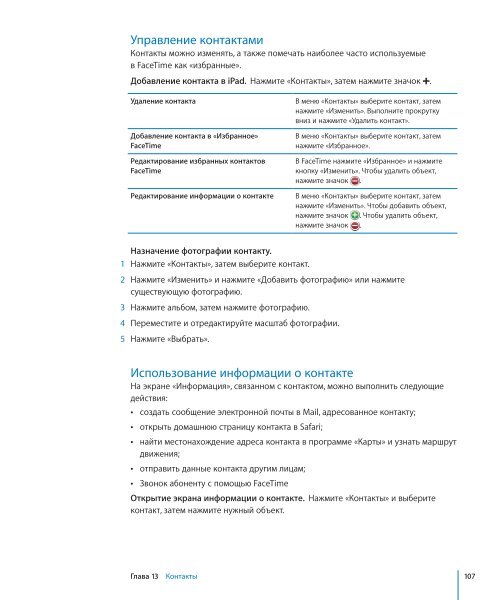iPad Руководство пользователя - Support - Apple
iPad Руководство пользователя - Support - Apple
iPad Руководство пользователя - Support - Apple
Create successful ePaper yourself
Turn your PDF publications into a flip-book with our unique Google optimized e-Paper software.
Управление контактами<br />
Контакты можно изменять, а также помечать наиболее часто используемые<br />
в FaceTime как «избранные».<br />
Добавление контакта в <strong>iPad</strong>. Нажмите «Контакты», затем нажмите значок .<br />
Удаление контакта В меню «Контакты» выберите контакт, затем<br />
нажмите «Изменить». Выполните прокрутку<br />
вниз и нажмите «Удалить контакт».<br />
Добавление контакта в «Избранное»<br />
FaceTime<br />
Редактирование избранных контактов<br />
FaceTime<br />
В меню «Контакты» выберите контакт, затем<br />
нажмите «Избранное».<br />
В FaceTime нажмите «Избранное» и нажмите<br />
кнопку «Изменить». Чтобы удалить объект,<br />
нажмите значок .<br />
Редактирование информации о контакте В меню «Контакты» выберите контакт, затем<br />
нажмите «Изменить». Чтобы добавить объект,<br />
нажмите значок . Чтобы удалить объект,<br />
нажмите значок .<br />
Назначение фотографии контакту.<br />
1 Нажмите «Контакты», затем выберите контакт.<br />
2 Нажмите «Изменить» и нажмите «Добавить фотографию» или нажмите<br />
существующую фотографию.<br />
3 Нажмите альбом, затем нажмите фотографию.<br />
4 Переместите и отредактируйте масштаб фотографии.<br />
5 Нажмите «Выбрать».<br />
Использование информации о контакте<br />
На экране «Информация», связанном с контактом, можно выполнить следующие<br />
действия:<br />
Â<br />
Â<br />
создать сообщение электронной почты в Mail, адресованное контакту;<br />
открыть домашнюю страницу контакта в Safari;<br />
 найти местонахождение адреса контакта в программе «Карты» и узнать маршрут<br />
движения;<br />
 отправить данные контакта другим лицам;<br />
 Звонок абоненту с помощью FaceTime<br />
Открытие экрана информации о контакте. Нажмите «Контакты» и выберите<br />
контакт, затем нажмите нужный объект.<br />
Глава 13 Контакты 107